AIX5.3下利用光盘制作系统备份
- 格式:doc
- 大小:27.00 KB
- 文档页数:3
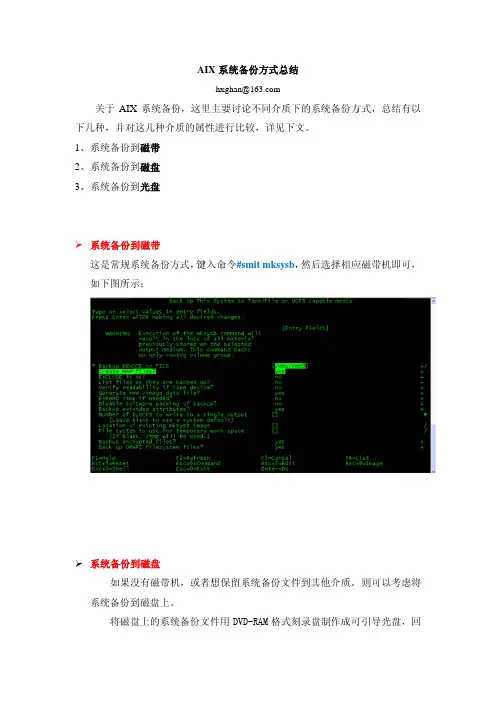

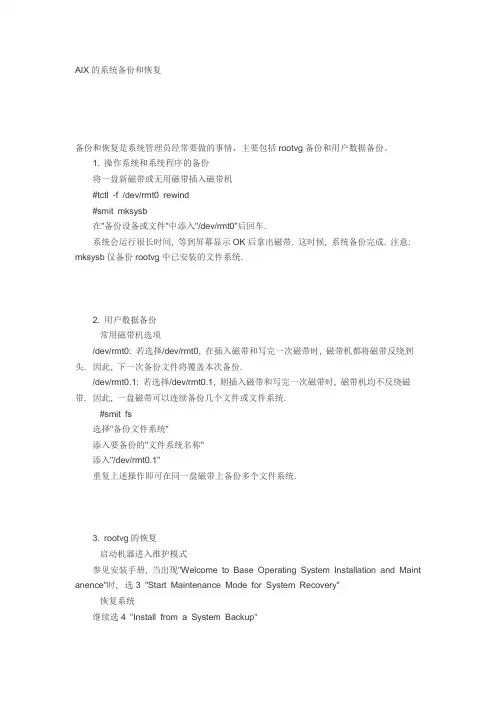
AIX的系统备份和恢复备份和恢复是系统管理员经常要做的事情,主要包括rootvg备份和用户数据备份。
1. 操作系统和系统程序的备份将一盘新磁带或无用磁带插入磁带机#tctl -f /dev/rmt0 rewind#smit mksysb在"备份设备或文件"中添入"/dev/rmt0"后回车.系统会运行很长时间, 等到屏幕显示OK后拿出磁带. 这时候, 系统备份完成. 注意: mksysb仅备份rootvg中已安装的文件系统.2. 用户数据备份·常用磁带机选项/dev/rmt0: 若选择/dev/rmt0, 在插入磁带和写完一次磁带时, 磁带机都将磁带反绕到头. 因此, 下一次备份文件将覆盖本次备份./dev/rmt0.1: 若选择/dev/rmt0.1, 则插入磁带和写完一次磁带时, 磁带机均不反绕磁带. 因此, 一盘磁带可以连续备份几个文件或文件系统.·#smit fs选择"备份文件系统"添入要备份的"文件系统名称"添入"/dev/rmt0.1"重复上述操作即可在同一盘磁带上备份多个文件系统.3. rootvg的恢复·启动机器进入维护模式参见安装手册, 当出现"Welcome to Base Operating System Installation and Maint anence"时, 选3 "Start Maintenance Mode for System Recovery"·恢复系统继续选4 "Install from a System Backup"出现"Choose mksysb Device"画面, 选"/dev/rmt0"并插入磁带后回车.这时候, 系统自动恢复操作系统.停在0c54上4. 用户数据恢复#tctl -f /dev/rmt0 rewind#smit fs选择"恢复文件系统"添入"设备名称"和"目标目录"。
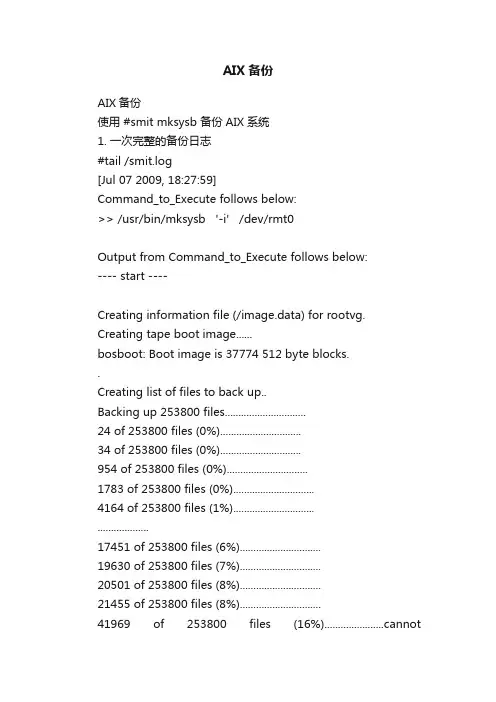
AIX备份AIX备份使用 #smit mksysb 备份AIX系统1. 一次完整的备份日志#tail /smit.log[Jul 07 2009, 18:27:59]Command_to_Execute follows below:>> /usr/bin/mksysb '-i' /dev/rmt0Output from Command_to_Execute follows below:---- start ----Creating information file (/image.data) for rootvg. Creating tape boot image......bosboot: Boot image is 37774 512 byte blocks..Creating list of files to back up..Backing up 253800 files..............................24 of 253800 files (0%)..............................34 of 253800 files (0%)..............................954 of 253800 files (0%)..............................1783 of 253800 files (0%)..............................4164 of 253800 files (1%).............................. ...................17451 of 253800 files (6%)..............................19630 of 253800 files (7%)..............................20501 of 253800 files (8%)..............................21455 of 253800 files (8%)..............................41969 of 253800 files (16%)......................cannotaccess ./usr/IBM/WebSphere/PortalServer/log/SystemOut_09.07 .07_16.52.51.log: A file or directory in the path name does not exist.179375 of 253800 files (70%)..............................197964 of 253800 files (78%)..............................239358 of 253800 files (94%)....cannot access ./usr/IBM/WebSphere/AppServer/profiles/AppSrv01/logs /exoa1/SystemOut_09.07.07_17.52.50.log: A file or directory in the path name does not exist...........................243252 of 253800 files (95%)..............................245365 of 253800 files (96%)..............................245365 of 253800 files (96%)..............................252065 of 253800 files (99%).....................0512-003 mksysb may not have been able to archive some files.The messages displayed on the Standard Error contained additionalinformation.bosboot: Boot image is 37774 512 byte blocks.---- end ----[Jul 07 2009, 21:50:29]2. 备份的命令# smit mksysb# /usr/bin/mksysb -i /dev/rmt0不想备份的目录写在 /etc/exclude.rootvgbash-3.2# more /etc/exclude.rootvg (内容如下)/IMIS_SOFT/3. 显示备份内容A. 要列出位于缺省设备 /dev/rmt0 下的系统备份内容,请输入:# lsmksysbB. 显示备份的内容# lsmksysb -f /dev/rmt0.1C. 显示指定目录的内容# lsmksysb -l -f /tmp/mybackupD. 要验证 /dev/rmt0 中的卷组备份磁带的每个头的可读性,请输入:# lsmksysb -V -f /dev/rmt01. 磁带能否重复利用?答:不能,重新备份会覆盖以前的内容。
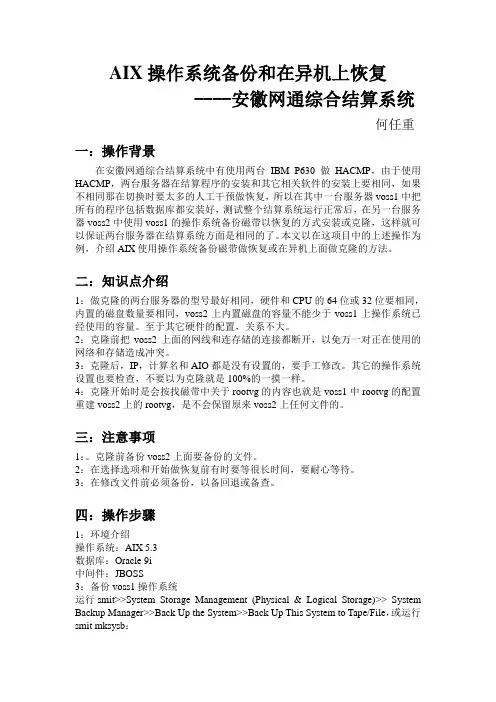
AIX操作系统备份和在异机上恢复----安徽网通综合结算系统何任重一:操作背景在安徽网通综合结算系统中有使用两台IBM P630做HACMP,由于使用HACMP,两台服务器在结算程序的安装和其它相关软件的安装上要相同,如果不相同那在切换时要太多的人工干预做恢复,所以在其中一台服务器voss1中把所有的程序包括数据库都安装好,测试整个结算系统运行正常后,在另一台服务器voss2中使用voss1的操作系统备份磁带以恢复的方式安装或克隆,这样就可以保证两台服务器在结算系统方面是相同的了。
本文以在这项目中的上述操作为例,介绍AIX使用操作系统备份磁带做恢复或在异机上面做克隆的方法。
二:知识点介绍1:做克隆的两台服务器的型号最好相同,硬件和CPU的64位或32位要相同,内置的磁盘数量要相同,voss2上内置磁盘的容量不能少于voss1上操作系统已经使用的容量。
至于其它硬件的配置,关系不大。
2:克隆前把voss2上面的网线和连存储的连接都断开,以免万一对正在使用的网络和存储造成冲突。
3:克隆后,IP,计算名和AIO都是没有设置的,要手工修改。
其它的操作系统设置也要检查,不要以为克隆就是100%的一摸一样。
4:克隆开始时是会按找磁带中关于rootvg的内容也就是voss1中rootvg的配置重建voss2上的rootvg,是不会保留原来voss2上任何文件的。
三:注意事项1:。
克隆前备份voss2上面要备份的文件。
2:在选择选项和开始做恢复前有时要等很长时间,要耐心等待。
3:在修改文件前必须备份,以备回退或备查。
四:操作步骤1:环境介绍操作系统:AIX 5.3数据库:Oracle 9i中间件:JBOSS3:备份voss1操作系统运行smit>>System Storage Management (Physical & Logical Storage)>> System Backup Manager>>Back Up the System>>Back Up This System to Tape/File,或运行smit mksysb:按F4:选择对应的磁带机:确定后按回车,开始做voss1的操作系统备份。

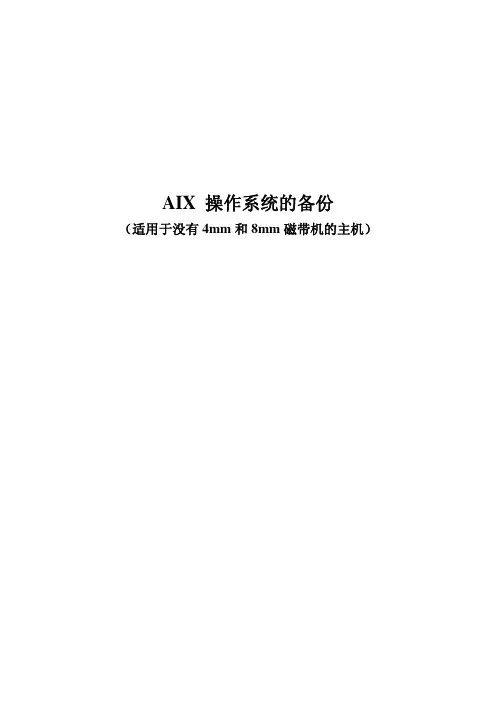
AIX 操作系统的备份
(适用于没有4mm和8mm磁带机的主机)
前言
操作系统的备份对于客户是很重要的,但客户往往回忽略这部分需求的重要性,有时候主机没有配置4mm或8mm内置(外置)磁带机,客户无法对系统进行备份;亦或客户购买了专用的备份软件,可以备份操作系统,但客户需要熟练的掌握备份软件的使用和主机的相应配置方法。
我们编写这个文档,为用户提供DVD的系统备份方法和详细的步骤,方便客户的使用。
它的有点是在系统崩溃的时候可以快速的使用备份DVD恢复系统,成本低廉。
AIX操作系统备份的具体步骤:
1.检查rootvg
# lsvg –l rootvg 列示系统rootvg中的所有逻辑卷
2.检查文件系统的mount状态
# mount
检查rootvg中需要备份的文件系统是否已经mount上了,如果没有mount上,备份的时候是不会对它备份的,这点需要特别注意。
# lsfs
列示系统中的所有文件系统。
3.关闭应用程序
4.开始做系统备份
图1、vi /etc/security/limis fsize的值改成-1,保存退出;执行Shutdown –Fr。
图2、执行smitty mkdvd,选择No。
图3、DVD备份文件格式使用ISO。
的文件系统。
录机刻录成盘即可。
如果再次做mkdvd的备份,最好把/mkcd/cd_images文件系统删除。
然
后再次执行smitty mkdvd,系统会自动根据备份的大小重新生成新的文件系统,如果容量大,系统会生成有序号的images文件。
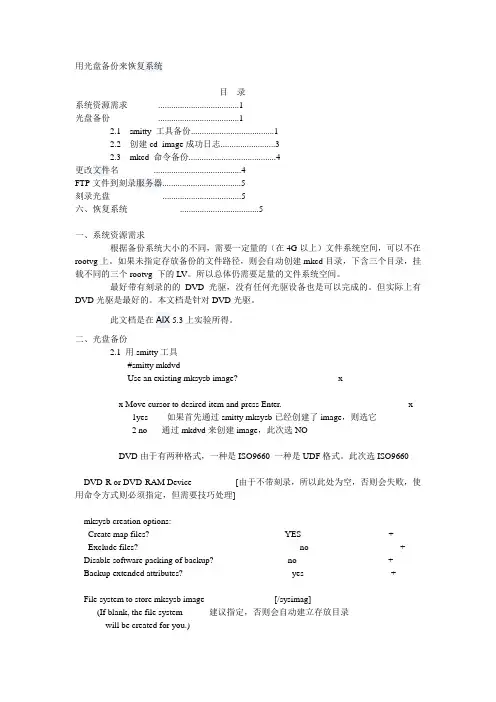
用光盘备份来恢复系统目录系统资源需求 (1)光盘备份 (1)2.1 smitty 工具备份 (1)2.2 创建cd_image成功日志 (3)2.3 mkcd 命令备份 (4)更改文件名 (4)FTP文件到刻录服务器 (5)刻录光盘 (5)六、恢复系统 (5)一、系统资源需求根据备份系统大小的不同,需要一定量的(在4G以上)文件系统空间,可以不在rootvg上。
如果未指定存放备份的文件路径,则会自动创建mkcd目录,下含三个目录,挂载不同的三个rootvg 下的LV。
所以总体仍需要足量的文件系统空间。
最好带有刻录的的DVD光驱,没有任何光驱设备也是可以完成的。
但实际上有DVD光驱是最好的。
本文档是针对DVD光驱。
此文档是在AIX 5.3上实验所得。
二、光盘备份2.1 用smitty工具#smitty mkdvdUse an existing mksysb image? xx Move cursor to desired item and press Enter. x 1yes -- 如果首先通过smitty mksysb已经创建了image,则选它2 no --通过mkdvd来创建image,此次选NODVD由于有两种格式,一种是ISO9660 一种是UDF格式。
此次选ISO9660DVD-R or DVD-RAM Device [由于不带刻录,所以此处为空,否则会失败,使用命令方式则必须指定,但需要技巧处理]mksysb creation options:Create map files? YES +Exclude files? no + Disable software packing of backup? no + Backup extended attributes? yes +File system to store mksysb image [/sysimag](If blank, the file system 建议指定,否则会自动建立存放目录will be created for you.)File system to store DVD file structure [/sysimag](If blank, the file system 建议指定,否则会自动建立存放目录will be created for you.)File system to store final DVD images [/sysimag] / (If blank, the file system 建议指定,否则会自动建立存放目录will be created for you.)If file systems are being created:Volume Group for created file systems [rootvg] +Advanced Customization Options:Do you want the DVD to be bootable? yes 表示可以引导系统,选NO,则需要操作系统光碟引导,再进行恢复。

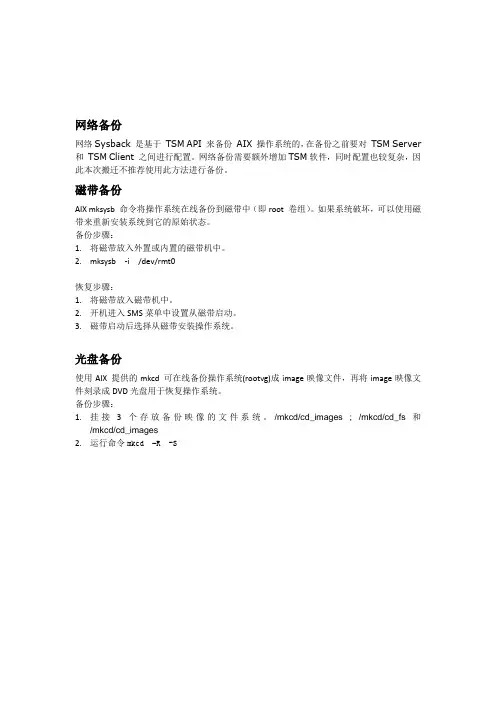
网络备份网络Sysback是基于TSM API 来备份AIX 操作系统的,在备份之前要对TSM Server 和TSM Client 之间进行配置。
网络备份需要额外增加TSM软件,同时配置也较复杂,因此本次搬迁不推荐使用此方法进行备份。
磁带备份AIX mksysb命令将操作系统在线备份到磁带中(即root 卷组)。
如果系统破坏,可以使用磁带来重新安装系统到它的原始状态。
备份步骤:1.将磁带放入外置或内置的磁带机中。
2.mksysb -i /dev/rmt0恢复步骤:1.将磁带放入磁带机中。
2.开机进入SMS菜单中设置从磁带启动。
3.磁带启动后选择从磁带安装操作系统。
光盘备份使用AIX 提供的mkcd可在线备份操作系统(rootvg)成image映像文件,再将image映像文件刻录成DVD光盘用于恢复操作系统。
备份步骤:1.挂接3个存放备份映像的文件系统。
/mkcd/cd_images ; /mkcd/cd_fs和/mkcd/cd_images2.运行命令mkcd–R -S3.将备份后的image映像文件用bin模式传到windowns PC上。
4.使用刻录软件将image映像文件恢复到DVD盘上。
恢复步骤:1.将光盘放入光驱中。
2.开机进入SMS菜单中设置从光驱启动。
3.启动后选择从光驱安装操作系统。
/usr/sbin/mkcd -M '/test/image' -C '/test/cd/str' -I '/test/cd' –V 'rootvg' '-R' '-S'I l1 ISO9660 (CD format)/usr/sbin/mkcd -L -M '/test/image' -C '/test/str' -I '/test/dvd' -V'rootvg' '-R' '-S'不要用2 UDF (Universal Disk Format)/usr/sbin/mkcd -U -M '/test/image' -V 'rootvg'排除文件–emkcd -M /mkcd/image -C /mkcd/cd/str -I /mkcd/cd -V rootvg -R -S -e &mkcd-L -M /mkcd/image -C /mkcd/cd/str -I /mkcd/cd -V rootvg -R -S -e &tail -f /var/adm/ras/mkcd.logmkcd 命令用途从mksysb或savevg备份映像创建一个(或多个)多卷的 CD。
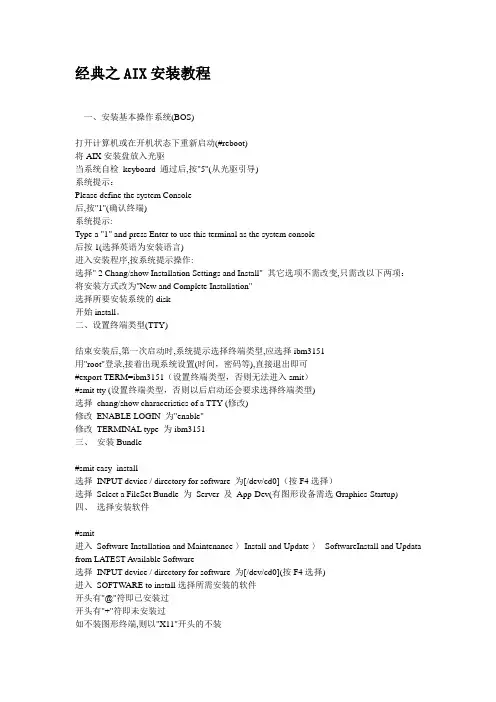
经典之AIX安装教程一、安装基本操作系统(BOS)打开计算机或在开机状态下重新启动(#reboot)将AIX安装盘放入光驱当系统自检keyboard 通过后,按"5"(从光驱引导)系统提示:Please define the system Console后,按"1"(确认终端)系统提示:Type a "1" and press Enter to use this terminal as the system console后按1(选择英语为安装语言)进入安装程序,按系统提示操作:选择" 2 Chang/show Installation Settings and Install" 其它选项不需改变,只需改以下两项:将安装方式改为"New and Complete Installation"选择所要安装系统的disk开始install。
二、设置终端类型(TTY)结束安装后,第一次启动时,系统提示选择终端类型,应选择ibm3151用"root"登录,接着出现系统设置(时间,密码等),直接退出即可#export TERM=ibm3151(设置终端类型,否则无法进入smit)#smit tty (设置终端类型,否则以后启动还会要求选择终端类型)选择chang/show characeristics of a TTY (修改)修改ENABLE LOGIN 为"enable"修改TERMINAL type 为ibm3151三、安装Bundle#smit easy_install选择INPUT device / directory for software 为[/dev/cd0](按F4选择)选择Select a FileSet Bundle 为Server 及App-Dev(有图形设备需选Graphics-Startup)四、选择安装软件#smit进入Software Installation and Maintenance-〉Install and Update-〉SoftwareInstall and Updata from LATEST Available Software选择INPUT device / directory for software 为[/dev/cd0](按F4选择)进入SOFTWARE to install选择所需安装的软件开头有"@"符即已安装过开头有"+"符即未安装过如不装图形终端,则以"X11"开头的不装以下必须装:pat (兼容AIX 3)bos.databos.dosutil (dos utility)有关info,msg的必须装五、设置TCP/IP#lsdev -Cc adapter查看网卡设置(选择IBM 10/100 Mbps Ethernet PCI Adapter)#smit tcpip选择"Minimum Configuration & Startup"在"Available Network Interfaces"对话框中选择"en0 Standard Ethernet Network Interface"注意:如有多块网卡,根据前面查看的设置,选择正确的网卡,一般不选"et0 IEEE 802.3 Ethernet Network Interface"在HOSTNAME中填入所起的主机名(F50-CMIS).在Internet ADDRESS (dotted decimal)设IP地址(16.54.2.7)在Network MASK (dotted decimal)设掩码(255.255.255.0)在Default GATEW AY Address设网关在Your CABLE Type选择"TP"全部选定后按回车(Enter)运行六、设置VG(卷组)#smit vg选择Add a Volume Group设置V olume Grorp Name设置Physical partition Size in megabytes(PP值,一般2.2G可设4,4.5G可设8,9.1G可设16)设置Physical Volume Names(选择所需disk)全部选定后按回车(Enter)运行七、设置LV(逻辑卷)#smit lv选择Add a Logical V olumeVOLUME GROUP name中选择VG nameLogical volume NAME中填入所起的LV 的名字Number of LOGICAL PARTITIONS中填入LV大小(这里的数量为Logical Partition数量,一块LP缺省值等于一块PP)全部选定后按回车(Enter)运行八、设置File Systems#smit进入System Storage Management (Physical & Logical Storage)->File Systems->Add/Chang/Show/Delete File Systems->Journaled File System->Add Journaled File System修改本文件系统块数(Size of File System),一块为512 Bytes修改Mount Point(为文件系统指定PA THS,如[/oracle])决定是否在系统启动时自动Mount该文件系统全部选定后按回车(Enter)运行九、安装C及C++语言查看C安装手册中安装C语言所必须先安装的软件(Software Must be Installed)#lslpp -l|grep bos.adt.include#lslpp -l|grep bos.adt.lib用上述两条命令查看这些文件是否Comitted#smit install_latest将C/C++语言安装盘放入光驱进入INPUT device / directory for software 选择"/dev/cd0 (SCSI Multimedia CD-ROM Drive)",SOFTWARE to install按"F4",系统显示选择安装文件选择以xlc开头的所有文件全部选定后按回车(Enter)运行十、连接7133磁盘阵列中的磁盘将7133中磁盘连上(具体连接方法可查看7133/Model600随机资料)注意:7133 SSA接口的磁盘为回路连接,从主机后SSA ADAPTER连出后从另一根线连进,此回路中所串联的硬盘即该主机所使用硬盘#cfgmgr (激活系统,配置磁盘)注意:在关机状态下连接后再开系统自动调用cfgmgr十一、系统磁盘热插拔必须将所需拔出的磁盘中所在VG中的LV(Logical Volume)与File System进行umount#lsvg -l datavg (查看datavg中的详细信息).#df -k (查看文件系统的信息)#umount /cmis (umount 文件系统cmis)#varyoffvg datavg (切断datavg)#lsvg -o (查看当前激活的VG)#exportvg datavg.(输出datavg)此时可以拿出该磁盘(该磁盘可以为内置式).将该磁盘放入另外一台主机#importvg -y datavg hdisk1(在另外一台主机上键入该命令).十二、备份策略rootvg可采用#smit mksysb 来备份datavg 中的文件系统可进入smit->System Storage Management (Physical & Logical Storage)->File Systems->Backup a File System,选定预备份的文件系统,回车确认即可datavg可采用smit命令smit vg->Back Up a V olume Group,选定预备份的vg,回车确认即可AIX安装后的基本系统设置,补丁,优化等等的东西,确实有用哈----许多用户在*作系统安装完后,不对系统进行一些基本设置,而使用系统的缺省参数。
联想上海新厂P服务器操作文档一.系统备份和还原.1.系统备份方法一.通过磁带机,把操作系统备份到磁带上.#smit mksysb注,(1).Backup DEVICE or FILE[ ]此处应填写备份设备名(如磁带机).(2)如果rootvg中有不必要备份的文件系统,则应该先在根目录中创建exclude.rootvg文件,然后把不必要备份的文件系统写到该文件中,再EXCLUDE files?[ ]选YES. 在备份的时候,系统就不会备份这些文件系统.方法二. 通过光驱把操作系统备份到光盘,但是光驱必须是可擦写的.方法三. 通过NIM(network installation manager),需要配置一台服务器作为nim server ,要备份的那台服务器作为nim client.2系统还原利用磁带机或备份文件(要安装nim软件,),来恢复被破坏的系统。
具体步骤:(1)系统加电后,当屏幕上显示keyboard字样时,按5,进入选择启动设备画面.(2)此时选择从磁带机启动,回车即可.二. 用户数据备份和还原1. 用户数据备份在AIX系统中,通过命令savevg对用户卷组进行备份.操作如下: #smit savevg→对用户卷组进行备份注.(1).Backup DEVICE or FILE[ ]此处应填写备份设备名(如磁带机)或路径及备份文件名。
(2) VOLUME GROUP to back up[ ]此处应填写需要备份的卷组名。
(3)Back up Volume Group information files only?若选YES,则表示只备份该卷组中逻辑卷的结构.2.用户数据还原.在AIX系统中,通过命令restvg对用户卷组进行备份.操作如下:#smit restvg →对用户卷组进行恢复注.Restore DEVICE or FILE[ ]此处应填写备份设备或备份文件名。
三. 对rootvg进行镜像.在AIX系统中,镜像rootvg步骤如下:描述:rootvg里现在只有hdisk0(操作系统的安装盘).1.chdev –l hdisk1 –a pv=yes(给hdisk1分配一个PVID)2#extendvg rootvg hdisk1(把硬盘hdisk1加入rootvg中)3.#chvg –Qn rootvg(关闭rootvg的QUORUM开关)4.#mirrorvg –c 2 rootvg(给rootvg镜像)5.#bosboot –ad hdisk1 (把启动扇区写入hdisk1)6.#bootlist –m normal hdisk0 hdisk1 cd0 (设置系统启动列表)7.#shutdown –Fr (重启系统使修改生效)四. 在AIX系统中对rootvg进行克隆.具体操作步骤如下:(1)#unmirrorvg rootvg-→去掉rootvg的镜像。
AIX系统备份(rootvg备份)一、系统备份命令alt_disk_copy简介alt_disk_copy 是一个内置的 AIX 实用程序,可以用它克隆正在运行的 rootvg。
alt_disk 实用程序由以下命令组成:● alt_disk_copy 执行磁盘克隆。
● alt_rootvg_op 在克隆的 rootvg 上执行维护操作。
● alt_disk_mysysb 执行 mksysb 复制。
注意:alt_disk_copy 只复制 rootvg 中当前挂载的文件系统。
因为 alt_disk_copy 命令把当前正在运行的 rootvg 复制到另一个磁盘,所以一定要挂载希望克隆的所有文件系统。
复制完成之后,就有了两个 rootvg 卷组:•rootvg•altinst_rootvg其中的 altinst_rootvg 是克隆的非活跃/不变的 rootvg。
在克隆的 rootvg 中,所有逻辑卷名前面有‘alt’前缀。
引导列表也改为从 altinst_rootvg 引导。
如果现在重新引导系统,当系统运行起来之后,•原来的 rootvg 将变成:old_rootvg•altinst_rootvg 变成:rootvg二、克隆前检查•确认rootvg所在磁盘状态为 active•确认镜像状态,对于每个数据输出行,检查 PPs 列的输出是否是 LPs 列的两倍。
•执行 bosboot 命令检查•检查确认克隆目标盘hdisk2状态三、开始克隆1、制作image文件2、修改image文件3、开始克隆4、克隆盘唤醒及睡眠附录:故障修复常用命令。
资料编码... 产品名称IBM小型机P520使用对象培训工程师产品版本版本V5.3编写部门VAS 资料版本V1.0-20060718培训环境IBM 小型机P520 AIX5.3操作系统安装指导书V1.0-20060718拟制:才天恒日期:20060718审核:才天恒日期:20060718审核:日期:批准:日期:华为技术有限公司版权所有侵权必究目录第1章软件相关概念 (5)1.1 基本介绍 (5)1.2 重要概念介绍 (5)1.2.1软件产品的命名格式: (5)1.2.2 FILE_SET (5)1.2.3 PACKAGE (5)1.2.4 LPP (6)1.2.5 ML (6)1.2.6 RML (6)1.2.7 PTF & APAR (7)第2章软件安装和配置 (8)2.1 软件安装前提 (8)2.2 操作系统软件安装过程 (8)2.2.1 安装基本操作系统包(BOS) (8)2.2.2 系统自动重启,并自动运行配置助手 (21)2.2.3 补充安装需要的包 pakage (28)2.2.4 安装 RML(ML) 推荐维护包 (维护包) (33)2.2.5 安装必要的APAR 以及 PTF(instfix –I ,smitty update_all) (39)2.2.6 系统备份mksysb –i /dev/rmt0 (39)2.2.7 重启系统 (39)2.3 安装HACMP 机群软件 (39)2.3.1 安装HACMP软件(smitty installp) (39)2.3.2 安装HACMP软件补丁包(smitty installp) (40)2.3.3 安装成功后再次系统备份mksysb –i /dev/rmt0 (40)2.3.4 重启系统 (40)2.4 AIX操作系统配置 (41)安装完成后,需要完成后续配置工作: (41)本部分内容仅供参考,具体实施请参考各产品的安装手册 (41)2.4.1 修改主机名 (41)2.4.2 修改时间 (41)2.4.3 检查网卡及设置 IP地址 (41)2.4.4 如何做根盘镜象: (41)2.4.5 如何将操作系统内核改为64Bit (42)2.4.6 如何清除小型机上由于告警造成的黄灯 (42)2.4.7 如何修改系统参数 (42)设置用户license数 (42)2.4.8 如何使64位应用环境生效 (43)2.4.9 如何修改每个用户使用的最大进程数和IO参数 (43)2.4.10 如何修改异步IO参数 (44)2.4.11 如何修改/etc/security/limits文件 (45)2.4.12 如何设置本地磁盘空间 (46)2.4.13 如何设置PAGINGSPACE (47)2.4.14 如何设置系统提示符带主机名及路径 (47)2.4.15 如何CDE配置环境 (47)第3章常用命令 (47)第4章常用网址 (48)关键词:AIX 安装指导书摘要:缩略语清单:参考资料清单:《AIX 5L 系统管理技术》电子工业出版社IBM 小型机操作系统安装指导书第1章软件相关概念1.1 基本介绍AIX 操作系统系统是 IBM 公司专为 IBM pSeries 和 RS6000服务器开发的unix操作系统。
一MKCD简单介绍在生产系统中我们往往需要对OS进行升级,而升级操作往往会有一定风险,比如系统升级后对应用产生影响,或者遭遇BUG等;因此升级之前必须对系统进行一次备份,把风险减少到最低;幸运的是,UNIX主机系统都具备在线系统备份并从磁带引导的功能,使得管理员可以从磁带备份把OS恢复过来,但是有些客户为了节约成本,在购买主机时并没有配备磁带机;如果是AIX主机系统,那么可以利用MKCD把系统作备份,然后刻录到CD(或者DVD),如果AIX光驱不具备刻录功能,可以把生成的IMAGE传到PC,利用刻录机把IMAGE 拷录到光盘,使用光盘启动以恢复到以前状态。
mkcd 命令从系统rootvg 或以前创建的mksysb 映像创建一个系统备份映像(mksysb)到可写的CD(CD-R)或可写的DVD(DVD-R,DVD-RAM)上。
mkcd 会自动创建必要的文件系统,然后当命令完成执行时将它们删除,因此要确认磁盘有足够的空间。
MKCD的基本使用比较简单,比如要生成一个可引导的系统备份到名为/dev/cd0 的CD-R 设备时使用mkcd -d /dev/cd1即可,如果是DVD,加参数-L(注意:如果进行DVD 的备份,文件系统需要大文件支持。
这也需要设置文件ulimit 大小到unlimited。
)如果把IMAGE保存在指定的文件系统中而并不进行实际的刻录操作,那么使用I和S参数。
I指定IMAGE存储的目录或文件系统。
S表示创建IMAGE并不往CD-R或者DVD-R上写,而是把它保存在由I指定哦目录或者文件系统中。
二.测试环境P630 CPU*2 ,4G RAM,Disk*4LPAR*2三.测试过程1在LPAR2上安装AIX53TL10,并用MKCD备份2 把IMAGE FTP到PC,用刻录软件把它刻录到CD3 用CD引导并安装IMAGE四.测试步骤1. mkcd -S -I /sysbackup,指定IMAGE存放目录# mkcd -S -I /sysbackupInitializing mkcd log: /var/adm/ras/mkcd.log...Verifying command parameters...Creating image.data file...Creating temporary file system: /mkcd/mksysb_image...Creating mksysb image...Creating list of files to back up..Backing up 58360 files..............................30865 of 58360 files (52%).............................58360 of 58360 files (100%)0512-038 mksysb: Backup Completed Successfully. Creating temporary file system: /mkcd/cd_fs...Populating the CD or DVD file system...0512-323 mkcd: The following files are required for thecreation of the CD or DVD image and are not available on the source system:/usr/lib/drivers/sddpcmke devices.sddpcm.53.rte/usr/lib/drivers/sdduserke devices.sddpcm.53.rte/usr/lib/methods/sddpcmrtl devices.sddpcm.53.rteThe files can be installed from the listed filesets.0512-321 mkcd: Error populating the CD or DVD file systemusing the /usr/lpp/bosinst/cdfs.optional.list proto file.0512-328 mkcd: The CD or DVD may not be able to boot some systems.Copying backup to the CD or DVD file system... ....................Building chrp boot image...Creating Rock Ridge format image: /sysbackup/cd_image_311522.vol1Running mkisofs ...................mkrr_fs was successful.Making the CD or DVD image bootable...Copying the remainder of the backup to the CD or DVD file system...Creating Rock Ridge format image: /sysbackup/cd_image_311522.vol2Running mkisofs ...................mkrr_fs was successful.Copying the remainder of the backup to the CD or DVD file system...Creating Rock Ridge format image: /sysbackup/cd_image_311522.vol3Running mkisofs ............mkrr_fs was successful.Removing temporary file system: /mkcd/cd_fs...Removing temporary file system: /mkcd/mksysb_image...从以上输出我们可以得知,MKCD会自动创建2个文件系统/mkcd/mksysb_image和/mkcd/cd_fs,分别用来存放由MKSYSB创建IMAGE,和经转换成CD或DVD格式的文件并把它们存到指定的目录中;完成后即删除以上2个文件系统。
1.1.1安装操作系统通过光盘启动系统来进行操作系统的安装,其具体步骤如下:给主机上电,等主机面板的荧光条显示“OK”。
将AIX 5.3安装盘的第一张光盘放入光驱,打开机器上的电源开关按钮,启动机器。
当图形终端显示如下信息时按…F1‟键。
进入“System Management Services”图形功能菜单。
选1,进入如下界面进入如下界面:选择5进入如下界面选择1,然后进入如下界面选择4,进入如下界面选择1,然后进入如下界面:选择1,然后进入软件安装启动界面,系统在通过光盘引导下开始操作系统系统的安装。
设定安装参数在如下的安装界面中首先按…F1‟键,然后按回车键设置系统控制台按安装方式选项1:按照缺省方式安装操作系统。
选项2:如果要改变安装方式和系统设置。
选项3:进入系统维护模式。
在如上的安装界面中选择“1”,重新设置系统的安装方式后有两个功能选项可以供安装者对系统的安装方式进行重新设置。
A、“Method of Installation”(安装方式),其中有三种安装方式可供选择:- New and Complete Overwrite Installation.(完全覆盖)- Migration Installation.(升级安装)来安装操作系统,即选择“1”,然后进入如下界面选择hdisk0作为安装的目标盘。
安装选择完成后,系统将安装选择小计如下:在完成系统安装方式后将正式开始从光盘安装操作系统系统进入安装工程。
安装过程历时约半个小时左右操作系统安装完成之后系统将自动重新启动,待系统重启后将进行系统配置和操作系统扩展包的安装。
1.1.2安装后系统配置操作系统BOS安装完毕后,机器会自动启动进入“系统配置”界面,选择“接收许可证”选项,以接受操作系统的电子许可证。
选择“Exit the Configuration Assistant”选择next。
operatingsystem“,完成。
此时,新建和完全覆盖BOS安装完成了,并且系统的初始配置也完成了。
AIX5.3下利用光盘制作系统备份
用光盘制作系统备份,除了提高恢复速度外,还可以保存任意时刻的备份,可以将映像文件保存到PC 机上,即使刻录好的光盘在紧要关头不可用了,也可以随时找出需要的系统备份,再刻录一张。
制作步骤:
1、建立mksysb image文件
2、用mkcd制作光盘引导映像文件
3、刻录映像文件
1、建立mksysb image文件
# smit mksysb
Back Up the System
Type or select values in entry fields.
Press Enter AFTER making all desired changes.
[TOP] [Entry Fields]
WARNING: Execution of the mksysb command will
result in the loss of all material
previously stored on the selected
output medium. This command backs
up only rootvg volume group.
* Backup DEVICE or FILE [/home/bobo/170-20081114] +
Create MAP files? yes +
EXCLUDE files? no +
List files as they are backed up? no +
Verify readability if tape device? no +
Generate new /image.data file? yes +
EXPAND /tmp if needed? no +
Disable software packing of backup? no +
Number of BLOCKS to write in a single output [] #
(Leave blank to use a system default)
2、用mkcd制作光盘引导映像文件
# smit mkcd
Use an existing mksysb image?
Move cursor to desired item and press Enter.
1 yes ---选择yes
2 no
进入操作菜单:
因为我想做个镜像文件,我的170上没有刻录机,所以CD-R Device不用添写。
直接把mksysb image
文件路径写上就可以了。
Back Up This System to CD
Type or select values in entry fields.
Press Enter AFTER making all desired changes.
[TOP] [Entry Fields]
CD-R Device [] +
* Location of existing mksysb image [/home/bobo/170-20081114] / File system to store CD file structure [] /
(If blank, the file system
will be created for you.)
File system to store final CD images [] /
(If blank, the file system
will be created for you.)
If file systems are being created:
Volume Group for created file systems [rootvg] +
Advanced Customization Options:
Do you want the CD to be bootable? yes +
Remove final images after creating CD? yes +
Create the CD now? no +
Install bundle file [] /
File with list of packages to copy to CD [] /
Location of packages to copy to CD [] +/
Customization script [] /
User supplied bosinst.data file [] /
Debug output? no +
User supplied image.data file [] /
COMMAND STATUS
Command: OK stdout: yes stderr: no
Before command completion, additional instructions may appear below.
[TOP]
Initializing mkcd log: /var/adm/ras/mkcd.log...
Verifying command parameters...
Creating temporary file system: /mkcd/cd_fs...
Populating the CD or DVD file system...
0512-323 mkcd: The following files are required for the
creation of the CD or DVD image and are not available on the source system: .....................省略
The files can be installed from the listed filesets.
0512-321 mkcd: Error populating the CD or DVD file system
using the /usr/lpp/bosinst/cdfs.optional.list proto file.
0512-328 mkcd: The CD or DVD may not be able to boot some systems.
Copying backup to the CD or DVD file system...
Building chrp boot image...
Creating temporary file system: /mkcd/cd_images...
Creating Rock Ridge format image: /mkcd/cd_images/cd_image_467044.vol1 Running mkisofs ...
mkrr_fs was successful.
Making the CD or DVD image bootable...
Copying the remainder of the backup to the CD or DVD file system...
Creating Rock Ridge format image: /mkcd/cd_images/cd_image_467044.vol2 Running mkisofs ...
mkrr_fs was successful.
Removing temporary file system: /mkcd/cd_fs...
执行完后,产生/mkcd/cd_images文件系统,其中包括两个映像文件。
# cd /mkcd/cd_images
# ls -l
total 2559000
-rw-r--r-- 1 root sys 677922816 Jan 13 10:28 cd_image_507936.vol1 -rw-r--r-- 1 root sys 632276992 Jan 13 10:28 cd_image_507936.vol2 drwxrwx--- 2 root system 512 Jan 13 10:28 lost+found
3、刻录映像文件
将第二步操作生成的两个映像文件ftp到有刻录机的机器上,可以是任何操作系统的机器,[b][color=#0000ff]以刻录映像文件的方式刻录到光盘上。
[/color][/b]
下面试刻录好的第一张光盘
# mount /cdrom
# cd cdrom 66594847
# ls –l
total 28
-r--r--r-- 1 root system 25 Jan 12 19:59 OSLEVEL
dr-xr-xr-x 3 root system 2048 Jan 12 19:59 RPMS
dr-xr-xr-x 3 root system 2048 Jan 12 19:59 ismp
-r--r--r-- 1 root system 60 Jan 12 19:59 mkcd.data
dr-xr-xr-x 3 root system 2048 Jan 12 19:59 sbin
dr-xr-xr-x 3 root system 2048 Jan 12 19:59 udi
dr-xr-xr-x 5 root system 2048 Jan 12 19:59 usr
[b]本文来自ChinaUnix博客,如果查看原文请点:
[/b][url]/u1/54041/showart_1414536.html[/url]
页: [1]。